티스토리 뷰


안녕하세요 이번 글에서는 새 컴퓨터 윈도우 설치방법 새 노트북 windows11 윈도우11 클린설치 하는법에 대하여 간단하게 소개를 해보도록 하겠습니다. 새 컴퓨터 및 노트북에 윈도우11 설치는 어렵지 않게 진행이 가능하며 우선 윈도우11 부팅 usb를 PC에 장착하고 부팅 순서를 변경합니다.
2024.12.08 - [IT정보] - 윈도우11 설치 usb 만들기 windows11 윈도우11 usb 부팅디스크 만들기 방법
윈도우11 설치 usb 만들기 windows11 윈도우11 usb 부팅디스크 만들기 방법
안녕하세요 이번 글에서는윈도우11 설치 usb 만들기 윈도우11 usb 부팅디스크 만들기에 대하여 간단하게 소개를 해보도록 하겠습니다. 윈도우11 usb 부팅디스크 만들기 방법은 어렵지 않게 진행이
pepes119.tistory.com

부팅 순서를 변경하면 재부팅이 되며 위와 같이 Press any key to boot from cd or dvd 화면이 나타나며 곧바로 엔터를 눌러줍니다.

잠시 기다리면 윈도우11 설치 프로그램 페이지로 넘어오며 언어 설정 선택 화면에서 우측 하단에 위치하고 있는 다음 버튼을 눌러줍니다.

그리고 키보드 설정 선택 화면으로 넘어오면 그대로 오른쪽 아래에 위치하고 있는 다음 버튼을 눌러주면 되겠습니다.

설치 옵션 선택 화면으로 넘어왔다면 윈도우11 설치 항목 선택 후에 동의 사항을 체크하고 하단 다음 버튼을 눌러줍니다.

제품 키 입력 화면으로 넘어오면 정품 인증 가능한 제품 키를 입력하고 오른쪽 하단에 위치한 다음 버튼을 눌러줍니다.

관련 통지 및 사용 조건 페이지로 넘어오면 마이크로소프트 소프트웨어 사용 조건 관련 내용 확인이 가능하고 윈도우11 클린설치를 계속 진행하려면 동의 버튼을 눌러줍니다.

windows11을 설치할 위치 선택 화면으로 넘어왔다면 윈도우11 설치할 드라이브 항목을 선택하고 오른쪽 하단 다음 버튼을 눌러줍니다.

설치 준비 완료 페이지로 넘어오면 선택한 항목 확인이 가능하고 계속 설치를 진행하려면 우측 하단 설치 버튼을 눌러줍니다.

곧바로 새 노트북 및 컴퓨터에 windows 설치가 진행됩니다.

설치 같은 경우 대략 15분 정도가 걸리며 완료가 될 때까지 기다리면 되죠.

윈도우11 설치가 완료됐다면 윈도우11 초기 설정 화면으로 넘어오며 절차에 따라 윈도우11 초기 설정을 진행하면 되겠습니다.
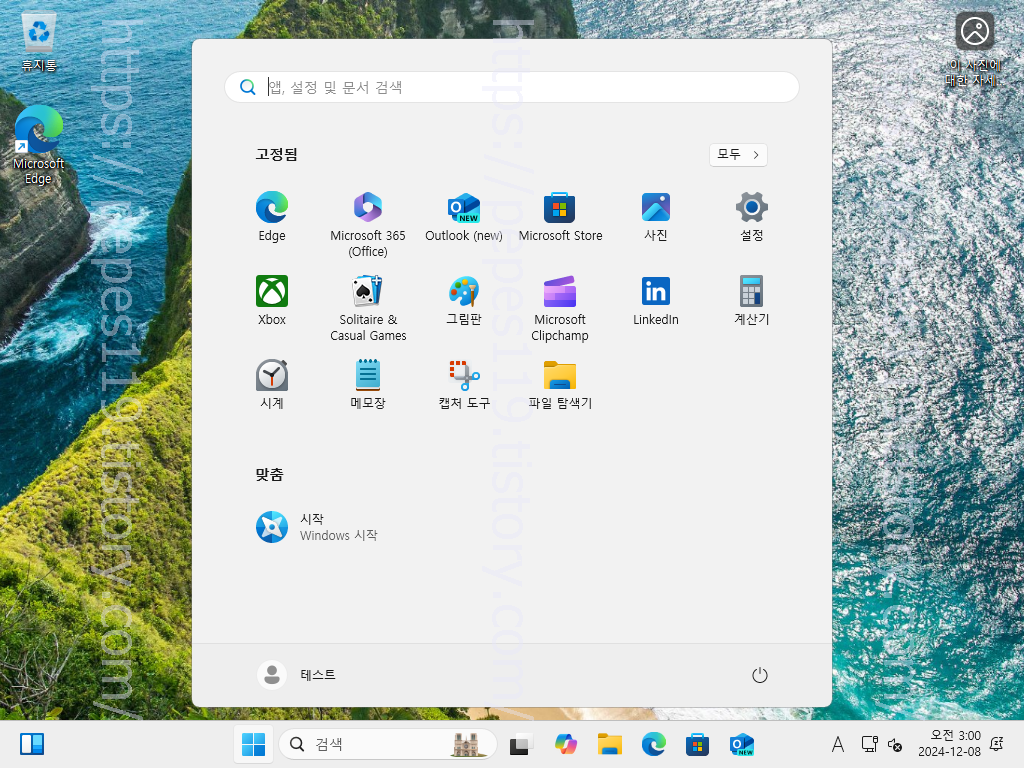
초기 설정까지 완료했다면 윈도우11 메인 화면으로 넘어오며 바로 PC를 사용하면 됩니다. 그럼 여기까지 포스팅을 마치며 새 컴퓨터 윈도우 설치방법 새 노트북 windows11 윈도우11 클린설치 하는법에 대하여 간단하게 알아보는 시간이었습니다.
'IT정보' 카테고리의 다른 글
| 핸드폰 폰하나로 번호2개쓰기 스마트폰 휴대폰 1개로 번호 2개 쓰는 방법 가능 사용방법 (0) | 2024.12.08 |
|---|---|
| 유플러스 핸드폰 전화번호 2개 스마트폰 LG U+ 투넘버 듀얼넘버 만들기 (0) | 2024.12.08 |
| 윈도우11 설치 usb 만들기 windows11 윈도우11 usb 부팅디스크 만들기 방법 (0) | 2024.12.08 |
| 남편 누나의 남편 호칭 누나 호칭 (0) | 2024.12.08 |
| SKT 발신정지 SK 기기변경 유심 변경 후 인식 안될때 LTE 안뜰때 (1) | 2024.12.08 |

